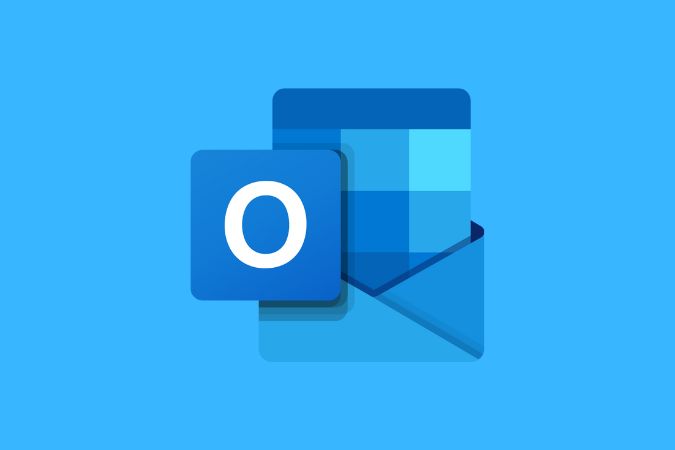Содержание
Недавно мы увидели, насколько легко открывать файлы MSG, созданные Outlook сохранять записи электронной почты, задач или событий на компьютере и в Интернете. Но если вы не можете открыть файлы MSG с помощью Outlook, какой у вас есть вариант? По ссылке выше мы делимся некоторыми сторонними приложениями, но вам действительно нужно выяснить, почему файл MSG не открывается в Outlook и как это исправить. Вот тут-то и пригодится это руководство.
1. Открыть файл MSG с той же версией Outlook
Определенно не помогает то, что существует так много версий Outlook. Если вы точно знаете, что файл MSG был создан в Outlook 2019, используйте ту же версию, чтобы открыть его. Может быть, у вас установлен Outlook 2016? Обратите внимание, что установить и запустить две версии Office (Outlook входит в состав пакета Office) невозможно использовать на одном компьютере. Это оставляет вам два варианта.
- Либо удалите существующую версию, прежде чем устанавливать другую.
- Установите Office на другой компьютер и откройте там файл MSG с помощью Outlook
2. Открыть вручную
Обычно Windows способна определить формат файла MSG и изменить значок на электронную почту в проводнике. Вот так:
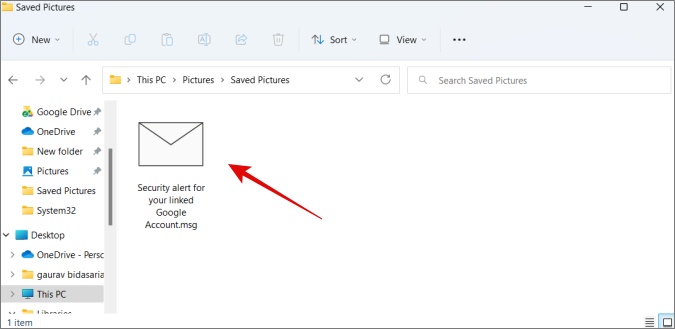
Таким образом, вы можете просто дважды щелкнуть, чтобы открыть этот файл в Outlook, поскольку Windows уже связала формат файла MSG с правильным приложением. Если вы не видите логотип электронной почты или Windows не может обнаружить правильное приложение, щелкните файл правой кнопкой мыши и выберите Открыть с помощью >Outlook.
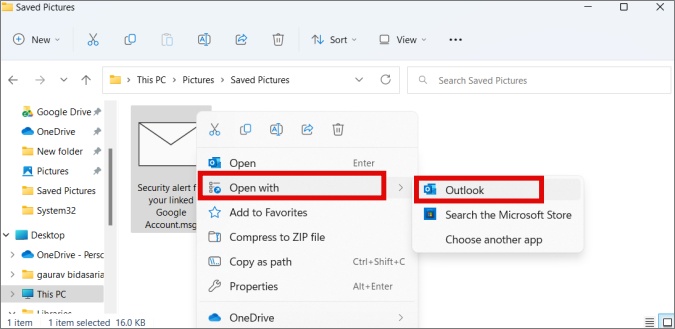
Это также даст указание Windows связать формат файла MSG с приложением Outlook, чтобы вам не приходилось щелкать правой кнопкой мыши в будущем. Двойной щелчок по файлу должен работать нормально.
3. Установить приложение по умолчанию
Иногда Windows просто не может автоматически установить приложение по умолчанию из-за ошибки или какой-либо другой ошибки. Поэтому вы не можете открывать файлы MSG с помощью Outlook. Но вы можете сделать это и сами. Давайте назначим Outlook приложением по умолчанию для типа файлов MSG.
1. Нажмите Windows+I, чтобы открыть «Настройки», найдите Выбрать приложение по умолчанию для каждого типа файлов и откройте его.
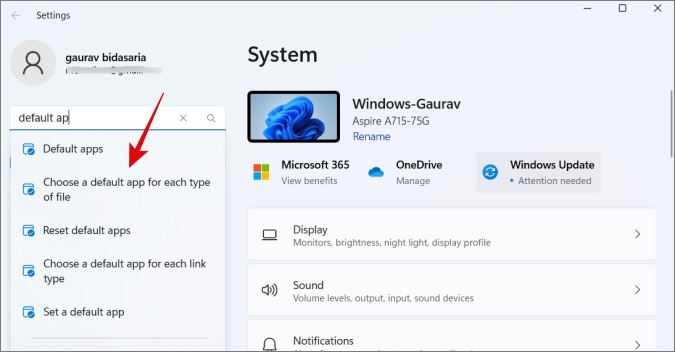
2. Найдите MSG в строке поиска и выберите Outlook ниже, чтобы установить его в качестве приложения по умолчанию. В моем случае он уже выбран.
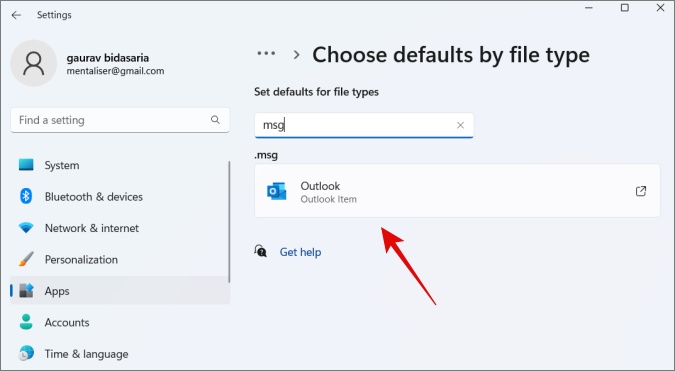
4. Отключить сторонний антивирус
Поэтому ваш надежный антивирус мог пометить файл MSG как вирус, не позволяя проводнику открыть его. Видели ли вы уведомление или всплывающее окно антивируса по этому поводу? Проверьте Центр действий (Windows + A). Если это так и вы уверены, что файл безопасен, внесите его в белый список. Если нет, отсканируйте файл вручную один раз, а затем откройте его. Наконец, просто временно отключите антивирус и откройте файл.
5. Отключить надстройки Outlook
Outlook надстройки — это интеграции разработан сторонними разработчиками приложений, чтобы помочь пользователям интегрировать и использовать такие приложения с Outlook. Однако известно, что такие надстройки вызывают всевозможные проблемы, в том числе ту, когда Outlook не может открывать файлы MSG в Windows. Отключите их все и включите по одному, чтобы найти тот, который вызывает конфликт.
1. Откройте Outlook и перейдите на вкладку Файл >Параметры.
2. Выберите Надстройки слева. Внизу вы должны увидеть опцию Управление. В раскрывающемся меню выберите Надстройки COM и нажмите Перейти.
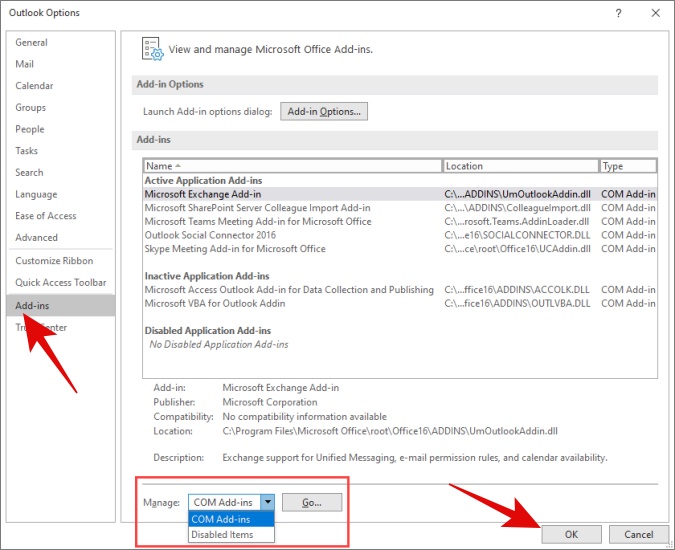
3. Теперь отмените выбор всех надстроек и нажмите ОК.
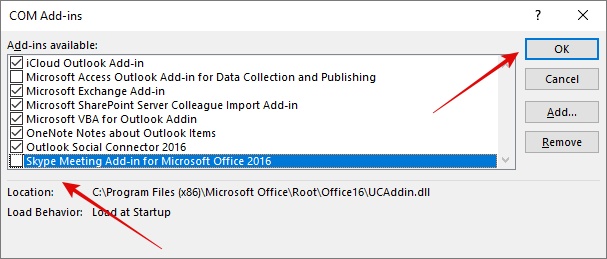
4. Перезапустите Outlook и проверьте, можете ли вы открыть файл MSG с помощью Outlook сейчас. Если нет, включайте по одной надстройке по отдельности.
6. Очистить временные файлы Outlook
Удаление временных файлов, сохраненных в приложении Outlook, может дать приложению новую жизнь за счет удаления старых, поврежденных файлов, которые могут вызывать конфликты.
1. Нажмите Windows+E, чтобы открыть проводник, и введите путь, указанный ниже, в адресной строке:
C:\Users\%username%\AppData\Local\Microsoft\Windows\Temporary Internet Files\Content.Outlook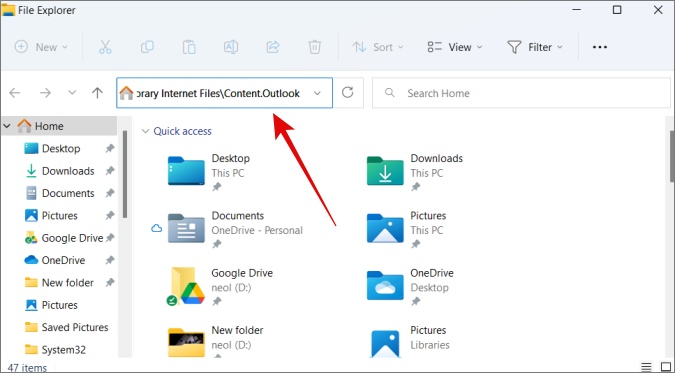
Если указанный выше путь к папке вам не подходит, откройте редактор реестра из Поиска Windows (Windows+S) и нажмите Ctrl+F, чтобы открыть поиск. окно. Скопируйте и вставьте приведенный ниже текст и нажмите Enter, чтобы начать поиск.
OutlookSecureTempFolder
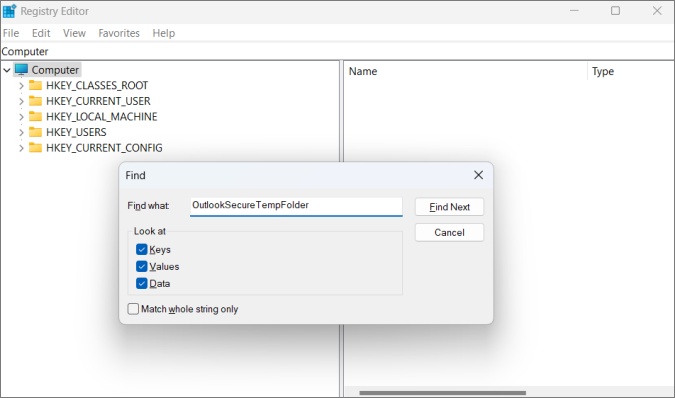
Теперь скопируйте путь к папке (что-то похожее на то, что я указал выше), который вы видите в адресной строке выше в редакторе реестра, и вставьте его в проводник.
2. Нажмите Ctrl+A, чтобы выбрать все файлы в папке, а затем нажмите кнопку Удалить, чтобы удалить их. Перезагрузите свой компьютер и проверьте, можете ли вы сейчас открыть файл MSG в Outlook.
7. Обновите Windows и Office
Обновление ОС Windows, а затем приложения Office до последней версии может помочь устранить некоторые ошибки и ошибки.
Чтобы обновить ОС Windows:
1. Нажмите Windows+I, чтобы открыть «Настройки», и перейдите в Центр обновления Windows. Проверьте наличие обновлений и, если таковые имеются, загрузите и установите их. Затем вам будет предложено перезагрузить компьютер, как вы можете видеть на скриншоте ниже.
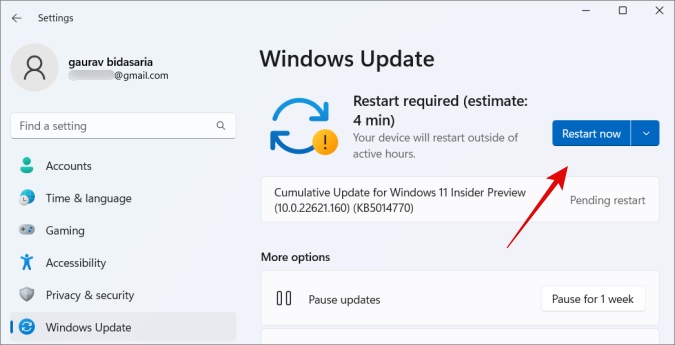
Автоматическое обновление для Microsoft Office включено по умолчанию. Но если вы хотите проверить и обновить вручную:
1. Если вы установили Office из Microsoft Store, просто откройте его и перейдите в Библиотеку, чтобы проверить наличие обновлений для всех установленных приложений. из Магазина.
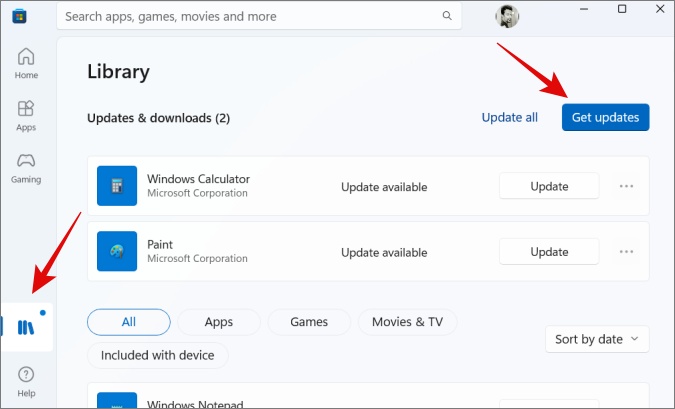
Если вы установили непосредственно с помощью установочного файла, вы можете проверить наличие обновлений для отдельных приложений Office. Для этого:
1. Откройте Outlook, нажмите Файл >Учетная запись >Параметры обновления и выберите Обновить сейчас из списка.
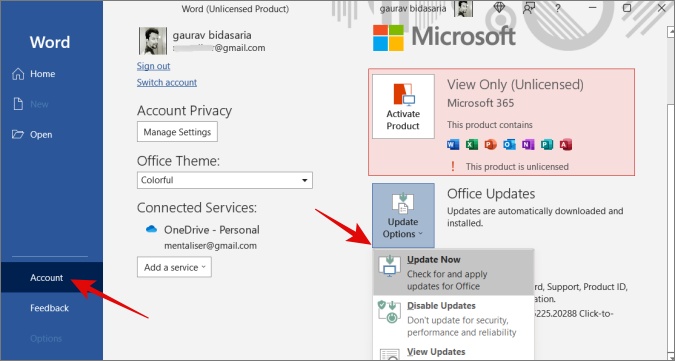
Для примера: здесь я вручную обновляю Word, но эти шаги одинаковы для Outlook и любого другого приложения Office.
8. Включить/отключить формат Unicode
Также важно то, как был сохранен файл электронной почты Outlook. Оказывается, их два — MSG и Unicode или ANSI, причем последний используется в некоторых старых версиях Outlook. Во время сохранения электронного письма Outlook вы можете выбрать сохранение файла в формате Формат сообщения Outlook – Unicode (.msg) или Формат сообщения Outlook (.msg) в . Раскрывающееся менюstrong>Сохранить как тип. Попросите отправителя отправить файл также в другом формате.
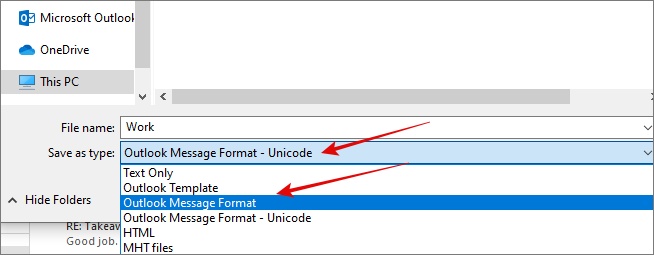
Если электронное письмо находится в вашем Outlook, выполните следующие действия, чтобы изменить формат файла с MSG на MSG в формате ANSI и наоборот.
Чтобы изменить конфигурацию Outlook в версии 2010 и более поздних версиях:
Перейдите в Файл >Параметры >Почта и включите или отключите параметр Использовать формат Юникода соответственно в разделе Сохранить сообщения.
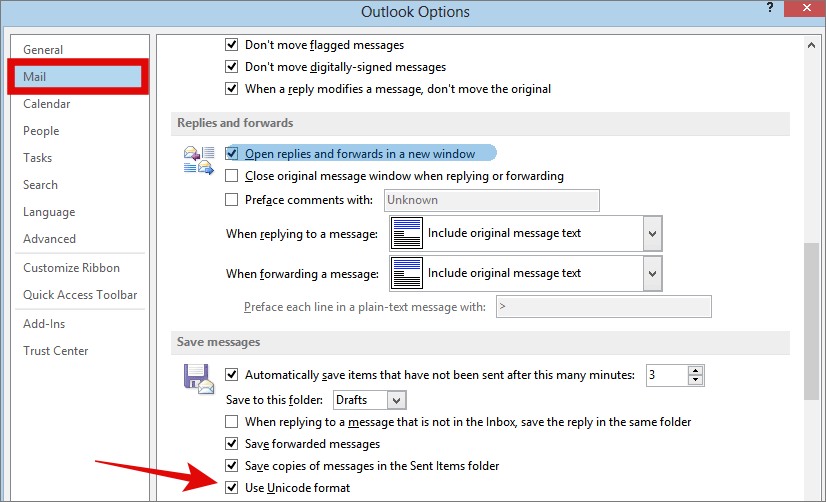
Внесите изменения и попробуйте снова открыть файл в Outlook. Тип файла, который вы используете для сохранения и открытия электронного письма, также будет зависеть от используемой вами версии Outlook.
9. Перестроить файл Extend.dat
Extend.dat — это файл, созданный Outlook. Возможно, файл поврежден, что приводит к ошибкам файла MSG. Но есть простой способ заставить Outlook воссоздать файл с нуля.
1. Закройте Outlook и все другие приложения, работающие на вашем компьютере. Нажмите Windows+E, чтобы открыть проводник, и найдите файл Extend.dat с помощью панели поиска.
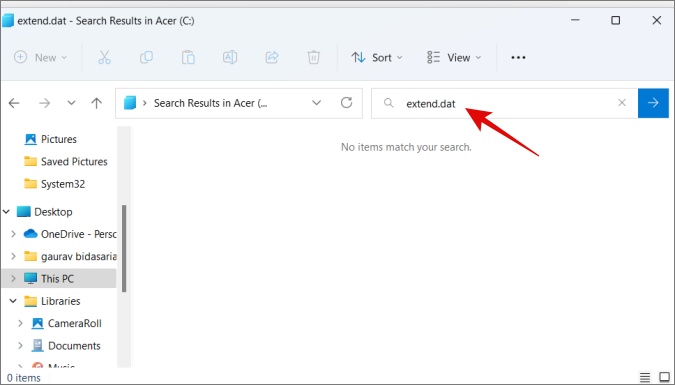
2. Переименуйте каждый найденный вами файл в Extend.old. Просто выберите файл и для этого нажмите F2. Теперь перезапустите Outlook и попробуйте открыть этот файл MSG.
10. Ремонтное бюро
В Windows имеется встроенная функция восстановления и сброса приложений, которая может помочь при ряде распространенных, а иногда и серьезных проблем. Восстановите свою версию Office и посмотрите, поможет ли это. В моем случае это версия 365.
1. Нажмите Windows+I, чтобы открыть «Настройки», и выберите Приложения >Установленные приложения.
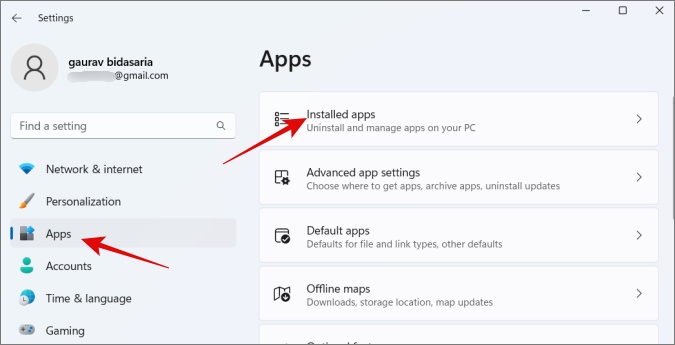
2. Найдите установленную версию приложения Office, нажмите трехточечный значок и выберите Изменить. сильный>.
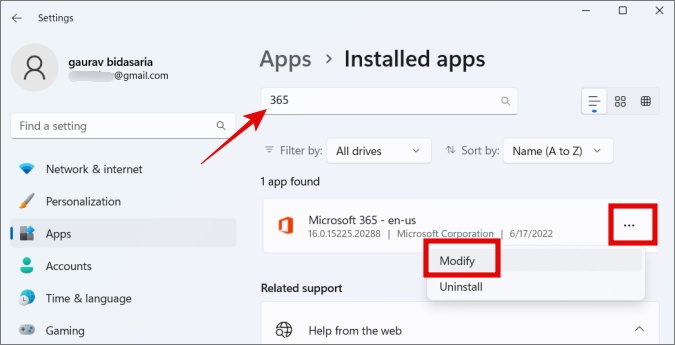
3. В следующем всплывающем окне у вас будет два варианта: Быстрое восстановление и Онлайн-восстановление. Сначала попробуйте быстрый ремонт, поскольку он займет меньше времени и работает в автономном режиме. Если Outlook по-прежнему не может открыть файл MSG, попробуйте онлайн-восстановление, которое занимает больше времени и требует стабильного подключения к Интернету. После завершения выбора параметра нажмите кнопку Восстановить. Возможно, вам придется перезагрузить компьютер, чтобы сохранить все открытые работы/файлы.
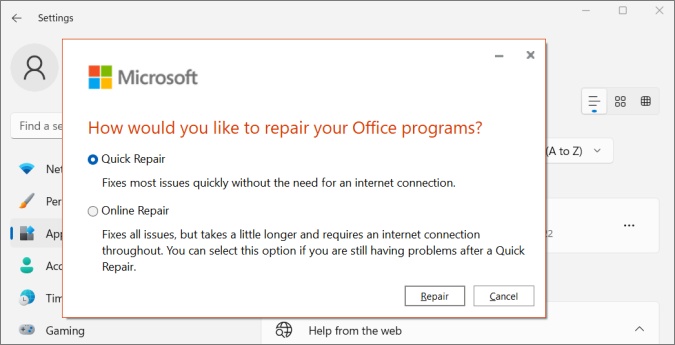
Каков ваш прогноз
Outlook — сложное приложение, имеющее множество версий, доступных в Интернете, и множество расширений файлов, с которыми оно работает. Но так было всегда с Microsoft. У них тоже всегда было две версии Skype. Возвращаясь к ошибке файла MSG в Outlook в Windows, ошибка уже должна была быть устранена. Чаще всего это связано с неправильным клиентом Outlook или какой-либо ошибкой. Но, как отмечалось во вступительном абзаце, вам не нужен Outlook, чтобы открыть файл MSG.
Воспользуйтесь этой возможностью, чтобы узнать, как можно изменить вид Outlook или присоединиться к темной стороне .